バーコードラベルの設計
4.8. 印字項目の書式設定
印字項目の桁数・文字修飾・文字色などの書式設定方法を説明します。
文字項目の書式設定
文字項目の書式設定は、「項目設定」画面を表示して行います。「項目設定」画面を表示する方法は2通りあります。
-
項目がすでに選択されていれば(反転表示していれば)、[項目設定]ボタンをクリックするか、キーボードの[Enter]キーを押します。
-
設定したい項目をダブルクリックします。
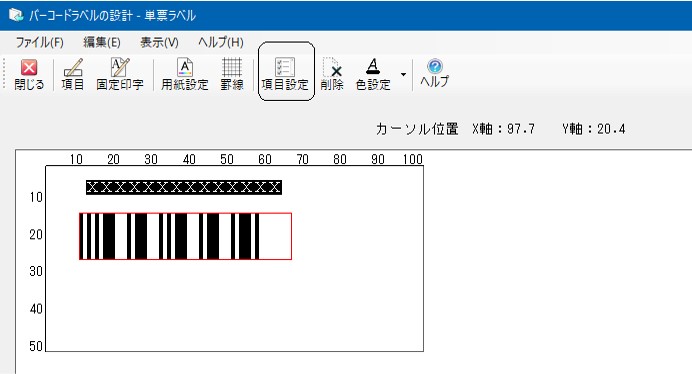
「項目設定」画面が表示されますので、書式を設定します。
-
※ 下の画面は「品名」の場合です。設定項目の種類や内容は印字項目ごとに異なります。
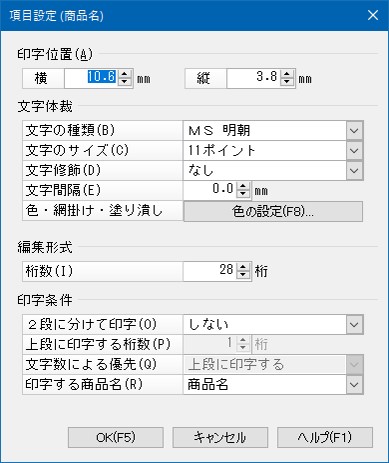
■書式設定項目
|
書 式 |
内容説明 |
||||||||||||||||||||
|---|---|---|---|---|---|---|---|---|---|---|---|---|---|---|---|---|---|---|---|---|---|
|
項目を印字する場所を数字で指定します。 マウスで配置した後、微調整する場合に数字を訂正します。 文字の左上の位置を印字位置としています。 |
|||||||||||||||||||||
|
文字のフォントを選択します。 プリンタフォントを選択した場合、画面にはそのフォントで表示されない可能性がありますが、印字はそのフォントで行われます。 また、指定したサイズで印字されない可能性もありますので、この場合はフォントを変更するしかありません。 |
|||||||||||||||||||||
|
文字の大きさを選択します。 各印字項目の初期値は、「商品名」などの文字項目が[11ポイント]*1、「標準価格」などの数値項目が[2.5㎜揃え文字]*2となっています。 *1:11ポイント 全角1文字が横0.15インチ、半角1文字が横0.075インチになります。本ソフトのほとんどの帳票がこの大きさで設計されています。 *2:2.5㎜揃え文字 1/10インチに半角1文字が入るように文字サイズと文字間隔が調整されます。 |
|||||||||||||||||||||
|
文字を太字にしたり、下線を引いたりすることができます。 選択肢には次のものがあります。 [なし]、[下線]、[打ち消し線]*1、[太字]、[太字+下線]、[太字+打ち消し線] *1:文字の上に一本線を引きます。 |
|||||||||||||||||||||
|
文字と文字の間の間隔を指定します。
|
|||||||||||||||||||||
|
印字する桁数を指定します。 ○文字項目の場合 半角で計算した文字数を指定します。 例)商品名を全角18文字分印字する場合は、36と指定します。 ○数値項目の場合 3桁編集などで挿入される“,”も含めた桁数を指定します。 例)単価を「ZZ,ZZZ,ZZ9.99」と編集した場合、桁数には13を指定します。 |
|||||||||||||||||||||
|
数量項目や単価項目で、小数点以下を何桁まで印字するかを指定します。 選択肢には次のものがあります。 なし/1桁/2桁/3桁/4桁/データに合わせる [なし]~[4桁] 小数点の位置は固定になります。 [データに合わせる] 小数点の位置は可変になります。小数点は必ず印字されます。
例)「小数点以下の桁数」と「小数点の印字」を組み合わせた印字例です。
|
|||||||||||||||||||||
|
数量項目や金額項目などで、3桁ごとに“,”で区切って印字するかしないかを指定します。 |
|||||||||||||||||||||
|
小数点を表わす“.”を印字するかしないかを指定します。 「小数点以下の桁数」で[なし]または[データに合わせる]を選択した場合、この項目は指定できません。 [なし]の場合は印字されず、[データに合わせる]の場合は小数点以下があれば必ず印字されます。
|
|||||||||||||||||||||
|
項目の値が0のときに、「0」と印字するか、何も印字しないかを指定します。 |
|||||||||||||||||||||
|
小数点以下が0の場合の印字方法を選択します。 [印字する]:0を印字します。 [データに合わせる]:データの内容に合わせて印字します。
例)「小数点以下の0」の指定による印字例です。「小数点以下の桁数」は[2桁]、「小数点の印字」は[する]とした場合の例です。
「小数点以下の桁数」で[なし]または[データに合わせる]を選択した場合、この項目は指定できません。 |
|||||||||||||||||||||
|
単価項目の場合、金額項目の前に、“\”マークを印字するかしないかを指定します。 |
|||||||||||||||||||||
|
印字内容 |
実際に印字する文字を入力します。全角18(半角36)文字以内で入力します。 |
(印字条件の説明)
|
設定可能項目 |
内容説明 |
|---|---|
|
商品コード |
「コードの編集」として、以下の選択肢があります。 しない:コードのみ印字します。 ()編集:前後に“()”を付けて印字します。 [ ]編集:前後に“[ ]”を付けて印字します。 < >編集:前後に“< >”を付けて印字します。 |
|
商品名 |
「2段に分けて印字」として、以下の選択肢があります。 する:下段項目を配置して項目を2つに分けて印字します。 しない:1つの項目として印字します。
「上段に印字する桁数」には上段部に印字する項目の桁数を指定します。
「文字数による優先」として、以下の選択肢があります。 上段に印字する: 通常通り上段部分から項目の印字を行います。 下段に印字する: 印字するデータが下段項目の桁数以内に収まる場合に、上段部分には印字しないで下段部分にデータの印字をします。
|
|
商品名(下段) 商品名2(下段) 規格・型番(下段) |
「文字数による優先」として、以下の選択肢があります。 上段に印字する: 通常通り上段部分から項目の印字を行います。 下段に印字する: 印字するデータが下段項目の桁数以内に収まる場合に、上段部分には印字しないで下段部分にデータの印字をします。 |
|
「単位の印字」として、以下の選択肢があります。 する:入数の後に“入”と印字します。 しない:何も印字しません。 |
|
|
単価項目 |
「税コメントの印字」として、以下の選択肢があります。 する:単価のうしろに、税込単価の場合“(込)”を、税抜単価の場合“(抜)”を印字します。 しない:何も印字しません。 |
|
売上税率 |
「%印字」として、以下の選択肢があります。 する(%):税率のうしろに全角“%”を印字します。 する(%):税率のうしろに半角“%”を印字します。 しない:何も印字しません。
「軽減税率マーク印字」として、以下の選択肢があります。 する:軽減税率のとき、税率(または%)のうしろに“※”を印字します。 しない:何も印字しません。 |
項目の色設定は、「色の設定」画面を表示して行います。
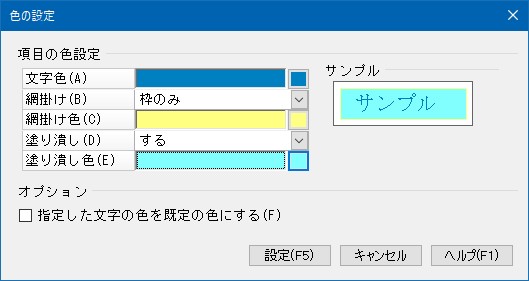
|
書式など |
内容説明 |
|---|---|
|
文字色 |
文字の色を選択します。 |
|
網掛け 網掛け色 |
「網掛け」では網掛けのパターンを以下から選択します。 枠なし+横線 枠なし+縦線 枠なし+斜線(\) 枠なし+斜線(/) 枠なし+格子(十字) 枠なし+格子(斜め) 枠のみ 枠あり+横線 枠あり+縦線 枠あり+斜線(\) 枠あり+斜線(/) 枠あり+格子(十字) 枠あり+格子(斜め) 「網掛け色」では、網掛けの色を選択します。 |
|
塗り潰し 塗り潰し色 |
「塗り潰し」では、するかしないかを選択します。 「塗り潰し色」では塗り潰しに使う色を選択します。 |
|
指定した文字の色を既定の色にする |
この部分にチェックを入れると、これ以降に配置する印字項目の初期色を設定することができます。 |
バーコードの書式設定
バーコードの書式設定も文字項目と同様に、「項目設定」画面を表示して行います。
「項目設定」画面を表示する方法は2通りあります。
-
バーコード項目がすでに選択されていれば、[項目設定]ボタンをクリックするか、キーボードの[Enter]キーを押します。
-
バーコード項目をダブルクリックします。
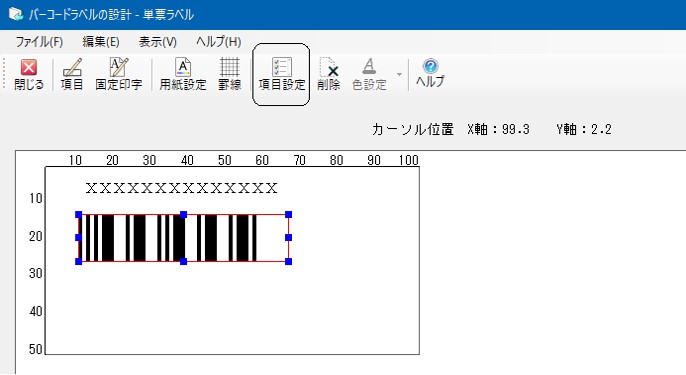
「項目設定」画面が表示されますので、書式を設定します。
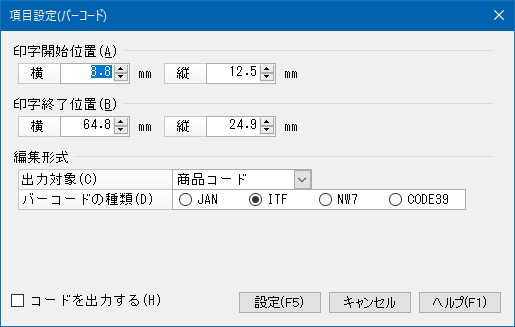
■書式設定項目
|
書 式 |
内容説明 |
|---|---|
|
印字開始位置 印字終了位置 |
バーコードの印字位置を開始と終了の縦横で指定します。 指定した値で大きさが決まることになります。 |
|
出力対象 |
バーコード印字に使う商品コードを選択します。 「商品コード」の他に、「商品コード2」「商品コード3」からもバーコードを印字できます。 |
|
バーコードの種類 |
バーコードの種類を以下から選択します。 JAN、ITF、NW7、CODE39 |
|
スタート/ストップコード
チェックディジット |
選択したバーコードによって、設定内容が異なります。 チェックデジットの付加指定が表示されますが、設定する事はできません。 商品コードの桁数が、7桁/12桁の場合は自動的に[付加する]に設定されます。 商品コードの桁数が、8桁/13桁の場合は自動的に[付加しない]に設定されます。 設定できる項目はありませんので何も表示されません。 バーコードのスタート/ストップコードを指定します。 [付加しない]を選択した場合には、商品コードの最初と最後の桁は「a」「b」「c」「d」のいずれかでなければなりません。 バーコードのスタート/ストップコードを自動的に付加するかしないかを指定します。 [付加しない]を選択した場合には、商品コードの最初と最後の桁は“*”でなければなりません。 チェックデジットを自動的に付加するかしないかを指定します。 バーコードリーダーの設定が「チェックデジットを照合する」になっている場合は、[付加する]に設定します。バーコードリーダーの設定が「チェックデジットを照合しない」になっている場合は、[付加しない]に設定します。
|
|
コードを出力する |
チェックマークを付けると、バーコードの下に商品コードも同時に印字します。 |